Dokumen ini menjelaskan cara menyetel opsi tampilan diagram. Anda dapat melakukan hal berikut:
- Menambahkan garis referensi
- Menetapkan mode sinar-X, warna, atau statistik
- Tampilkan pencilan
- Membandingkan data saat ini dengan data sebelumnya
- Menetapkan sumbu Y ke skala log
Fitur ini hanya didukung untuk Google Cloud project. Untuk konfigurasi App Hub, pilih project host atau project pengelolaan App Hub.
Menambahkan garis referensi
Opsi Threshold membuat garis horizontal dari satu titik pada sumbu Y. Garis ini memberikan referensi visual untuk nilai minimum yang dipilih. Anda dapat menambahkan nilai minimum yang merujuk pada nilai di sumbu Y kiri atau sumbu Y kanan.
Screenshot berikut menampilkan diagram dengan garis batas:
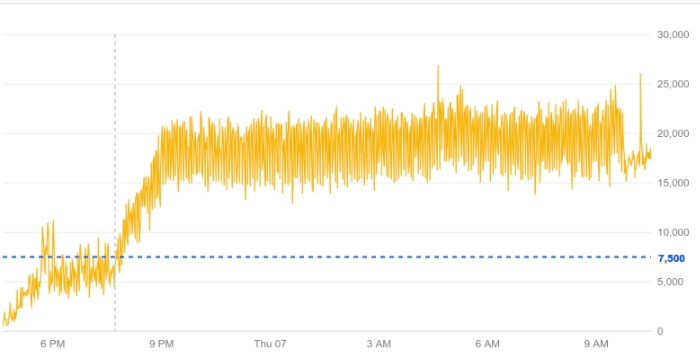
Pada screenshot sebelumnya, nilai minimum ditetapkan ke 7.500 dan mengacu pada sumbu Y kanan.
Diagram pada dasbor
Untuk menambahkan garis referensi ke diagram, lakukan hal berikut:
-
Di konsol Google Cloud , buka halaman
 Dashboards:
Dashboards:
Jika Anda menggunakan kotak penelusuran untuk menemukan halaman ini, pilih hasil yang subjudulnya adalah Monitoring.
- Di toolbar konsol Google Cloud , pilih project Google Cloud Anda. Untuk konfigurasi App Hub, pilih project host atau project pengelolaan App Hub.
- Pilih dasbor.
- Di toolbar diagram, pilih edit Edit.
- Di panel Tampilan, centang opsi Nilai minimum.
- Opsional: Untuk mengubah sumbu Y, klik arrow_drop_down Sumbu Y, lalu pilih dari menu.
- Tetapkan nilai untuk nilai minimum di kolom Garis nilai minimum.
Metrics Explorer
Untuk menambahkan garis referensi ke diagram, lakukan hal berikut:
-
Di konsol Google Cloud , buka halaman leaderboard Metrics explorer:
Jika Anda menggunakan kotak penelusuran untuk menemukan halaman ini, pilih hasil yang subjudulnya adalah Monitoring.
- Di toolbar konsol Google Cloud , pilih project Google Cloud Anda. Untuk konfigurasi App Hub, pilih project host atau project pengelolaan App Hub.
- Pilih jenis resource dan jenis metrik yang akan ditampilkan dalam diagram.
- Di panel Tampilan diagram, perluas expand_more Garis Nilai Minimum, pilih Tambahkan nilai minimum, lalu lengkapi dialog.
Menetapkan mode sinar-X, warna, atau statistik
Diagram pada dasbor
Jenis widget diagram dan setelan mode diagramnya menentukan cara diagram menampilkan data. Misalnya, saat Anda membuat diagram garis, setiap deret waktu ditampilkan oleh garis dengan warna unik. Namun, Anda dapat mengonfigurasi diagram garis untuk menampilkan ukuran statistik seperti rata-rata dan rata-rata bergerak.
Ada tiga mode diagram:
- Mode warna menampilkan setiap deret waktu dengan warna yang unik.
- Mode statistik menampilkan ukuran statistik umum untuk data dalam diagram.
- Mode X-Ray menampilkan setiap deret waktu dengan warna abu-abu transparan. Setiap garis samar, dan di tempat garis tumpang-tindih atau bersilangan, titik-titiknya tampak lebih terang. Oleh karena itu, mode ini paling berguna pada diagram dengan banyak garis. Garis yang tumpang-tindih akan membuat rentang kecerahan, yang menunjukkan perilaku normal dalam grup metrik.
Anda dapat mengubah mode diagram garis secara permanen. Anda dapat mengubah mode diagram garis, area bertumpuk, batang bertumpuk, dan heatmap untuk sementara.
Untuk mengubah mode diagram untuk sementara, lakukan hal berikut:
-
Di konsol Google Cloud , buka halaman
 Dashboards:
Dashboards:
Jika Anda menggunakan kotak penelusuran untuk menemukan halaman ini, pilih hasil yang subjudulnya adalah Monitoring.
- Di toolbar konsol Google Cloud , pilih project Google Cloud Anda. Untuk konfigurasi App Hub, pilih project host atau project pengelolaan App Hub.
- Pilih dasbor.
Di toolbar diagram, klik more_vert Opsi lainnya, lalu pilih dari menu.
Perubahan Anda akan dihapus saat dasbor dimuat ulang.
Untuk mengubah mode diagram garis secara permanen, lakukan hal berikut:
-
Di konsol Google Cloud , buka halaman
 Dashboards:
Dashboards:
Jika Anda menggunakan kotak penelusuran untuk menemukan halaman ini, pilih hasil yang subjudulnya adalah Monitoring.
- Di toolbar konsol Google Cloud , pilih project Google Cloud Anda. Untuk konfigurasi App Hub, pilih project host atau project pengelolaan App Hub.
- Pilih dasbor.
- Di toolbar diagram, pilih edit Edit.
- Di panel Display, klik arrow_drop_down Chart mode, lalu pilih dari menu.
Metrics Explorer
Jenis widget diagram dan setelan mode analisisnya menentukan cara diagram menampilkan data. Misalnya, saat Anda membuat diagram garis, setiap deret waktu ditampilkan oleh garis dengan warna unik. Namun, Anda dapat mengonfigurasi diagram garis untuk menampilkan ukuran statistik seperti rata-rata dan rata-rata bergerak.
Ada tiga mode analisis:
- Mode standar menampilkan setiap deret waktu dengan warna yang unik.
- Mode statistik menampilkan ukuran statistik umum untuk data dalam diagram.
- Mode X-Ray menampilkan setiap deret waktu dengan warna abu-abu transparan. Setiap garis samar, dan di tempat garis tumpang-tindih atau bersilangan, titik-titiknya tampak lebih terang. Oleh karena itu, mode ini paling berguna pada diagram dengan banyak garis. Garis yang tumpang-tindih akan membuat rentang kecerahan, yang menunjukkan perilaku normal dalam grup metrik.
Untuk mengubah mode analisis diagram garis, lakukan hal berikut:
-
Di konsol Google Cloud , buka halaman leaderboard Metrics explorer:
Jika Anda menggunakan kotak penelusuran untuk menemukan halaman ini, pilih hasil yang subjudulnya adalah Monitoring.
- Di toolbar konsol Google Cloud , pilih project Google Cloud Anda. Untuk konfigurasi App Hub, pilih project host atau project pengelolaan App Hub.
- Pilih jenis resource dan jenis metrik yang akan ditampilkan dalam diagram.
- Di panel Tampilan diagram, luaskan expand_more Mode analisis, lalu buat pilihan dari menu.
Contoh
Screenshot berikut menampilkan diagram dalam mode warna:
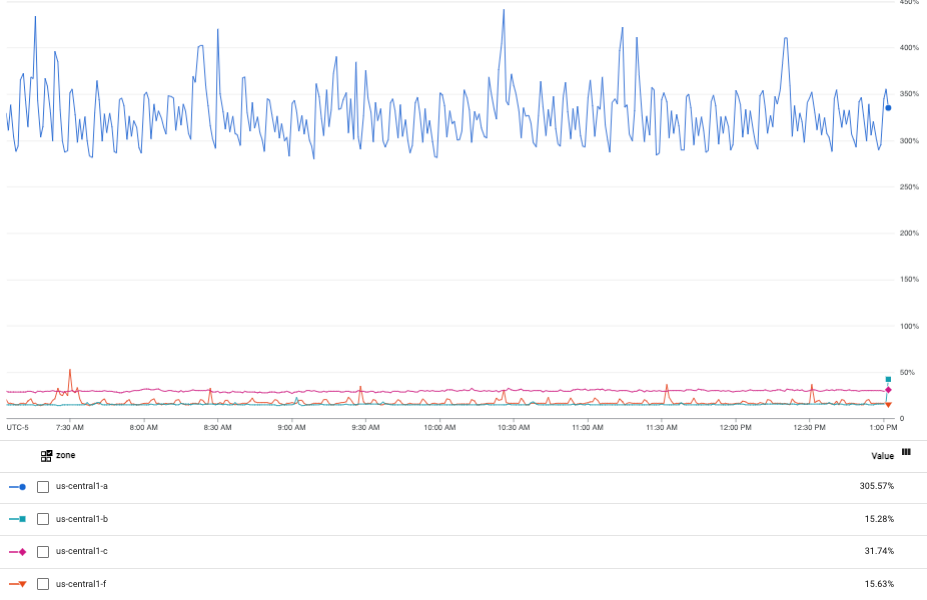
Screenshot berikut menampilkan diagram sebelumnya, tetapi dalam mode statistik:
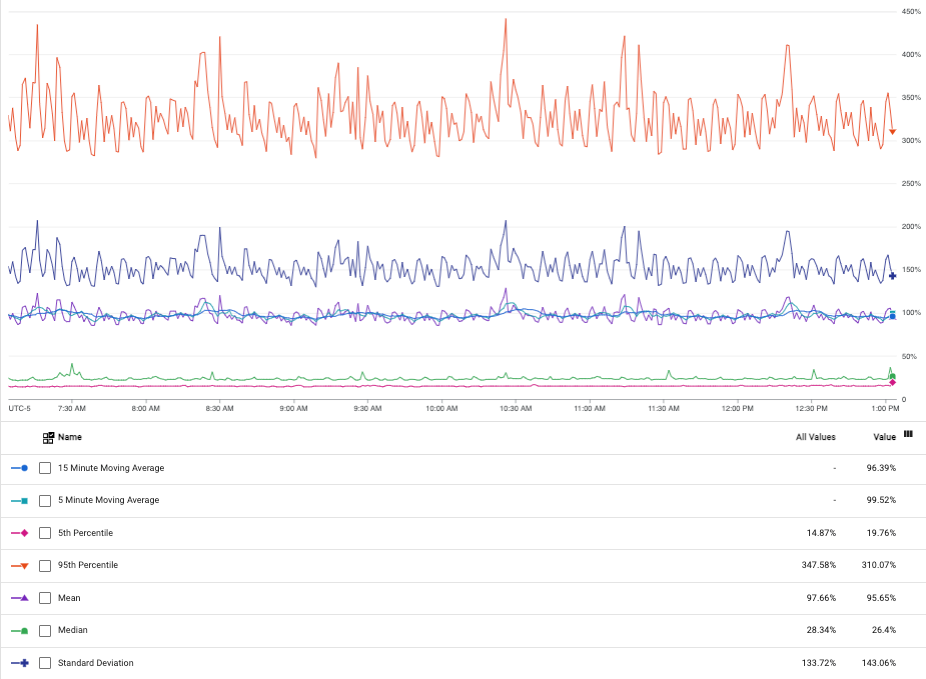
Saat Anda memilih mode statistik, legenda diagram akan menampilkan berbagai statistik, seperti rata-rata, standar deviasi, dan lainnya.
Screenshot berikut menampilkan diagram dalam mode X-ray:
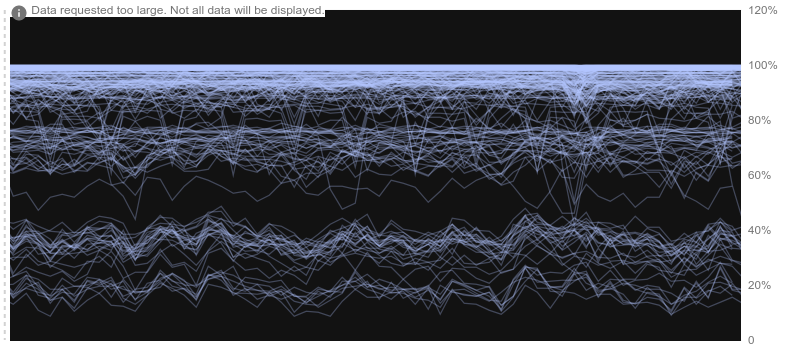
Mode sinar-X menandai kecenderungan sentral dan pencilan dalam grafik padat. Misalnya, pertimbangkan cluster mesin yang menyajikan data yang sama. Jika Anda melihat pemakaian CPU di seluruh cluster, Anda akan melihat rentang di sekitar pemakaian CPU rata-rata cluster. Rentang tersebut menunjukkan rata-rata rentang dan dapat menunjukkan apakah cluster kelebihan atau kekurangan penyediaan. Anda juga dapat menggunakan mode X-ray untuk mengidentifikasi server yang tidak beroperasi secara optimal.
Menetapkan skala log sumbu Y
Opsi Skala log pada sumbu Y mengubah skala nilai Y diagram secara logaritmik. Anda dapat menskalakan sumbu Y kiri, sumbu Y kanan, atau kedua sumbu. Penskalaan ulang ini berguna jika nilai dikelompokkan secara ketat dalam rentang kecil. Centang kotak untuk mengaktifkan opsi ini, dan hapus centang pada kotak untuk menonaktifkannya.
Screenshot berikut menampilkan diagram yang sama dengan sumbu Y default dan dengan sumbu Y skala log.
Sumbu Y default:
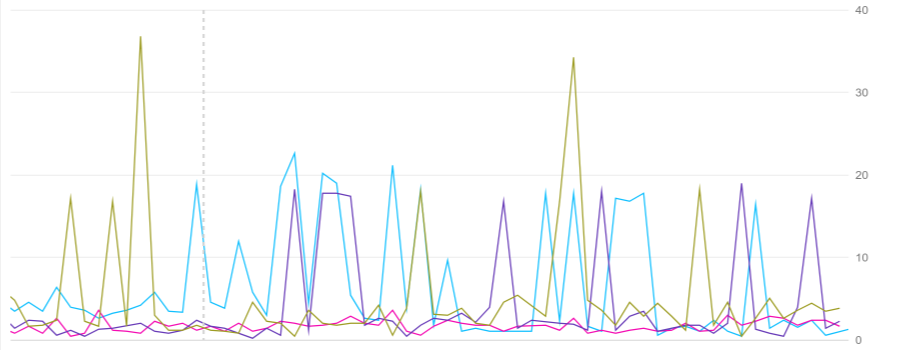
Sumbu Y berskala log:

Diagram pada dasbor
Untuk menyetel sumbu Y ke skala logaritmik, lakukan hal berikut:
-
Di konsol Google Cloud , buka halaman
 Dashboards:
Dashboards:
Jika Anda menggunakan kotak penelusuran untuk menemukan halaman ini, pilih hasil yang subjudulnya adalah Monitoring.
- Di toolbar konsol Google Cloud , pilih project Google Cloud Anda. Untuk konfigurasi App Hub, pilih project host atau project pengelolaan App Hub.
- Pilih dasbor.
- Di toolbar diagram, pilih edit Edit.
- Di panel Tampilan, centang Skala log pada sumbu Y.
Metrics Explorer
Untuk menyetel sumbu Y ke skala logaritmik, lakukan hal berikut:
-
Di konsol Google Cloud , buka halaman leaderboard Metrics explorer:
Jika Anda menggunakan kotak penelusuran untuk menemukan halaman ini, pilih hasil yang subjudulnya adalah Monitoring.
- Di toolbar konsol Google Cloud , pilih project Google Cloud Anda. Untuk konfigurasi App Hub, pilih project host atau project pengelolaan App Hub.
- Pilih jenis resource dan jenis metrik yang akan ditampilkan dalam diagram.
- Di panel Tampilan diagram, luaskan expand_more Skala, lalu pilih Skala log pada sumbu Y. Ada berbagai opsi yang tersedia untuk sumbu kiri dan kanan.
Mengonfigurasi mode API
Diagram pada dasbor
Untuk dapat melihat konfigurasi widget seperti yang dijelaskan oleh Cloud Monitoring API, klik Tampilkan Mode API dalam Konfigurasi.
Jika dipilih, tab berlabel API akan tersedia di panel konfigurasi untuk setiap widget di dasbor. Mode API dapat berguna saat Anda mengelola dasbor melalui konsol Google Cloud dan Cloud Monitoring API.
Metrics Explorer
Tidak tersedia.


